Prodejka
Prodej zboží na prodejně
Pro zjednodušení tvorby dokladů v případě maloobchodního prodeje lze použít webovou aplikaci Prodejka.
Příprava před spuštěním webového klienta Prodejky
Funkce Prodejka pracuje nad knihou Prodejka a je dostupná ve stromovém menu Prodej/Zpracování zakázek / Prodejka.
Před spuštěním je potřeba v parametrech prodejky nastavit:
- Do číselníku Dodavatelů/Odběratelů zavedeme kartu odběratele, který zastupuje běžného (anonymního) odběratele. Takovému záznamu postačí vyplnit povinná pole pro vznik karty.. Kartu zákazníka použijeme pro naplnění parametru Implicitní zákazník. Na tohoto odběratele budou vystaveny doklady prodeje (zakázky, faktury, výdejky) pro anonymního zákazníka v maloobchodním prodeji, pokud nebude vybrán jiný zákazník.
- Podle potřeby a vlastního uplatnění nastavíme Parametry prodejky ve funkci Parametry prodejky.
- Uživatel musí mít nastaven Parametr uživatele Cenová skupina na položce z hlavičky, aby byly správně načítány ceny každé nové položky.
Podporovaná zařízení
Pro správné fungování maloobchodního prodeje jsou podporovány tyto typy zařízení:
- Virtuos zákaznický display FV-2029M,
- Pokladní tiskárna EPSON TM-T20,
- Honeywell MK-9540 Voyager,
- Pokladní zásuvka Birch/Firich POS-205.
Parametry prodejky
Před spuštěním aplikace je nutné nastavit řadu parametrů (jako knihu prodeje, hodnoty v zakázce apod.). Toto nastavení provedeme pomocí Parametrů prodejky. Údaje označené modře jsou povinné.
Parametry prodejky webového klienta:
Popis polí:
Zkratka |
Zkratka prodejny.Volitelný název |
Popis |
Popis prodejny. |
Kniha prodeje |
Do které knihy budou zakázky vytvářeny. Je doporučeno pro zakázky vytvářené prodejkou vytvořit samostatnou Knihu prodeje. |
Podle zákazníka |
Volba určuje, zda hodnota má být brána ze zákazníka. V takovém případě má volba přednost před zadaným povinným parametrem. |
Středisko |
Obsah pole Středisko ve vytvořené zakázce a následně v ostatních vytvářených dokladech. |
Kód zakázky |
Obsah pole Kód zakázky ve vytvořené zakázce a následně v ostatních vytvářených dokladech a jejich položkách. |
Kód 1 |
Kód pro pomocnou analytiku účtů. |
Kód 2 |
Kód pro pomocnou analytiku účtů. |
Referent |
Vazba na personální údaje. |
Forma objednávky |
Obsah pole Forma objednávky ve vytvořené zakázce. |
Způsob platby |
Automatické nastavení volby, zda bude případ placen hotově, nebo fakturován (tzn., nebude vyžadována platba). Toto nastavení je možné ve formuláři Platby v případě potřeby operativně změnit, pokud to dovolí ostatní okolnosti. |
Způsob odběru |
Obsah pole Způsob odběru ve vytvořené zakázce a následně v ostatních vytvářených dokladech. |
Způsob dopravy |
Obsah pole Způsob dopravy ve vytvořené zakázce a následně v ostatních vytvářených dokladech. |
Cenová skupina |
Cenová skupina, kterou bude oceňováno prodávané zboží. |
Lhůta |
Lhůta, ve které má být zboží dodáváno. |
Popis |
Popis, který bude dosazen do pole Popis při vytváření zakázky i ostatních vytvářených dokladech. |
Implicitní zákazník |
Zkratka zákazníka, který bude v nové zakázce automaticky nastaven. |
Kniha zákazníků |
Volba určuje možný výběr zákazníka přes LookUp z knihy Dod./Odb., jinak je v tomto poli neupravitelná hodnota parametru Implicitní zákazník. |
Kniha zboží |
Volba určuje možný výběr zboží přes LookUp z nabídky knihy Zboží. Při nejednoznačném zadání hodnoty Ean/Zkr se uživateli zobrazí výběr z číselníku Zboží. Pokud výběr umožněn není a není-li zadaná hodnota v poli Ean/Zkr jednoznačná, pak je pouze nahlášeno neznámé zboží. |
Vyhledávat zboží podle |
Volba určuje budeme-li vyhledávat zboží podle Zkratky nebo bude záznam v knize Zboží vyhledáván podle EAN (čárového kódu). |
Rozpoznat množství |
Volba způsobí, že ve vstupním dialogu v poli Ean/Zkr se zadaná hodnota přesune do množství. Tento parametr má význam zejména při použití elektronických čteček čárových kódů, které tento odskok využívají. Parametr není podporován. |
Dosadit šarži dobropisovanému množství |
Volba určuje zda k záporné položce dosazovat šarži. Parametr není podporován. |
Prodejní sklad |
Zkratka skladu, který bude nastaven při vytváření zakázky, resp. výdejky. Tento sklad se rovněž nastaví jako Informační v číselníku Zboží při zadávání zboží do položky. |
Množství |
Počet desetinných míst pro pole množství. Parametr není podporován. |
Limit pro paragon |
Zákon omezuje maximální výši platby, která může být provedena "na paragon", obchody za vyšší částku musí být fakturovány. Tisk paragonu je tedy při překročení zadané částky zakázán. Doporučená hodnota je '10000'. Parametr není podporován. |
Pokladna1 |
Nastavení knihy Pokladny, která se bude uplatňovat při platbách. |
Název pokladny 1 |
Název pokladny, který se bude zobrazovat na platebním formuláři. |
Způsob platby pokladny 1 |
Nastavení hodnoty, která se bude uplatňovat při platbách Pokladnou 1 a bude následně vyplněna do pole Způsob platby nově vytvořené zakázky a ostatních vytvářených dokladů. |
Pokladna 2 - 5 |
Nastavení knih Pokladna 2 - 5, které se budou uplatňovat při platbách. |
Název pokladny 2 - 5 |
Název pokladny 2 - 5, který se bude zobrazovat na platebním formuláři. |
Způsob platby pokladny 2 – 5 |
Nastavení hodnoty, která se bude uplatňovat a při platbách pokladnou 2 - 5 a bude následně vyplněna do pole Způsob platby nově vytvořené zakázky a ostatních vytvářených dokladů. |
Výchozí pokladna |
Která pokladna bude automaticky označena k zaplacení při každém otevření formuláře Platby. |
Pokladna pro platbu kartou |
Pokladna, která bude připojena na terminál pro bezhotovostní platby. |
Možnost fakturovat |
Způsob platby pro fakturaci, které umožní zákazníkovi obchodní případ neplatit a zboží odebrat "na fakturu", tzn. není vynucena hotovostní platba. Parametr není podporován. |
Vytvářet výdejku |
Volba určuje, zda po uzavření obchodního případu bude nebo nebude vytvářena výdejka. |
Vytvářet rezervační list |
Volba určuje, zda po uzavření obchodního případu bude nebo nebude vytvářen rezervační list v případě, že nebylo možné vytvořit výdejku např. z důvodu nedostatečné dispozice. |
Sestava faktura |
Parametr určuje, které zařazení sestavy bude uplatněno při tisku dokladu Faktura. Parametr není podporován. |
Sestava paragon |
Parametr určuje, které zařazení sestavy bude uplatněno při tisku dokladu Paragon. Parametr není podporován. Aktuálně se automaticky po dokončení obchodního případu zobrazuje sestava Paragon.AM. |
Sestava pokladní doklad |
Parametr určuje, které zařazení sestavy bude uplatněno při tisku dokladu Pokladní doklad, přičemž se vytisknou všechny pokladní doklady vytvořené v souvislosti s aktuálním obchodním případem. |
Sestavy zobrazit |
Volba určuje zda se mají sestavy před tiskem zobrazovat na monitoru nebo odeslat rovnou do tiskárny. Parametr není podporován. |
Spuštění prodejky
Webovou prodejku je možné spustit na internetové adrese, kterou Vám poskytne správce. K přihlášení do webové aplikace uživatel použije své přihlašovací údaje, které mu přidělí správce systému. Zatržením možnosti Pamatovat přihlášení bude mít uživatel při otevření aplikace ze stejného počítače předvyplněno uživatelské jméno.
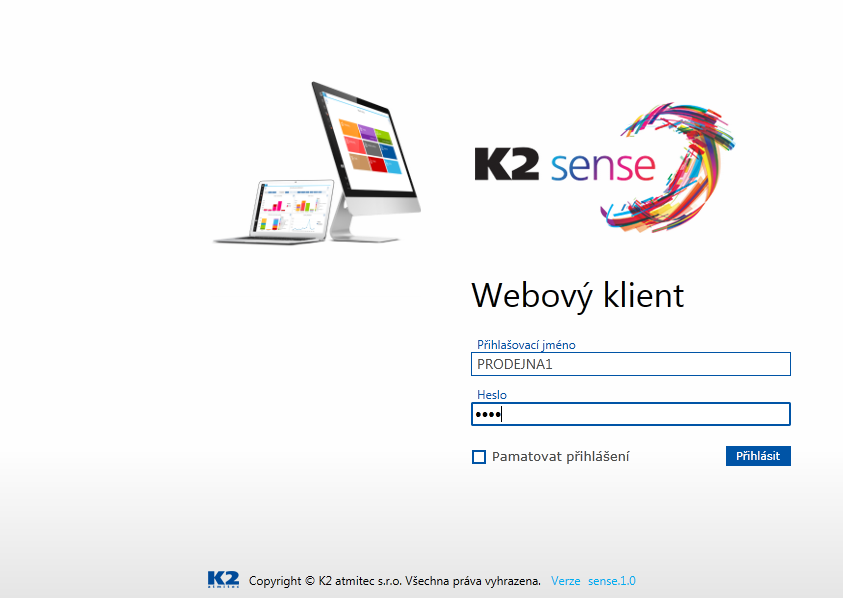
Obr.: Přihlašovací okno prodejky
Po stisknutí tlačítka Přihlásit se uživateli zobrazí v internetovém prohlížeči okno webového klienta K2 4 Web. Dvojitým stisknutím na některý z uzlů stromového menu se zobrazí seznam záznamů.
Pokud není zakázka potvrzená, je možné zakázku dále upravovat - přidávat či ubírat položky.
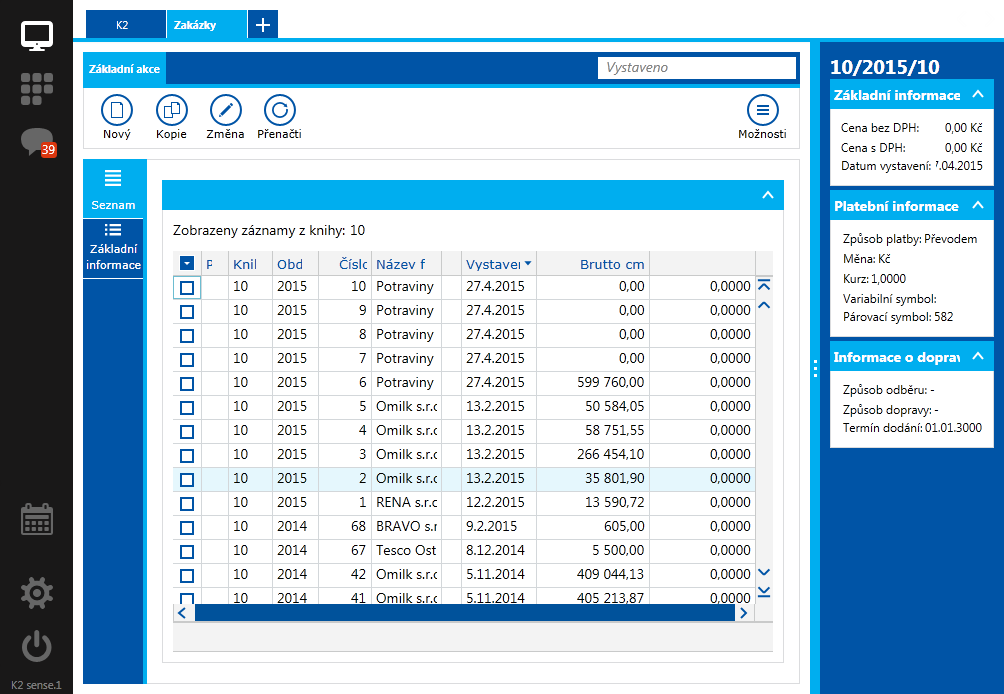
Obr.: Seznam - Zakázky
Režim "Out of browser"
Pro rychlejší spuštění aplikace si uživatel může aplikaci velmi jednoduše nainstalovat k sobě na počítač. Při dalším spuštění pak aplikace neběží přes webový prohlížeč, ale v samostatném okně. Odpadá tak uživateli čekání, než se aplikace stáhne do webového prohlížeče. Tento způsob práce se nazývá "Out-of-browser" režim, zkráceně "OOB".
Postup instalace:
- Stisknutím pravého tlačítka myši kdekoli v okně aplikace se zobrazí nabídka s možností "Instal K24Web onto this computer".
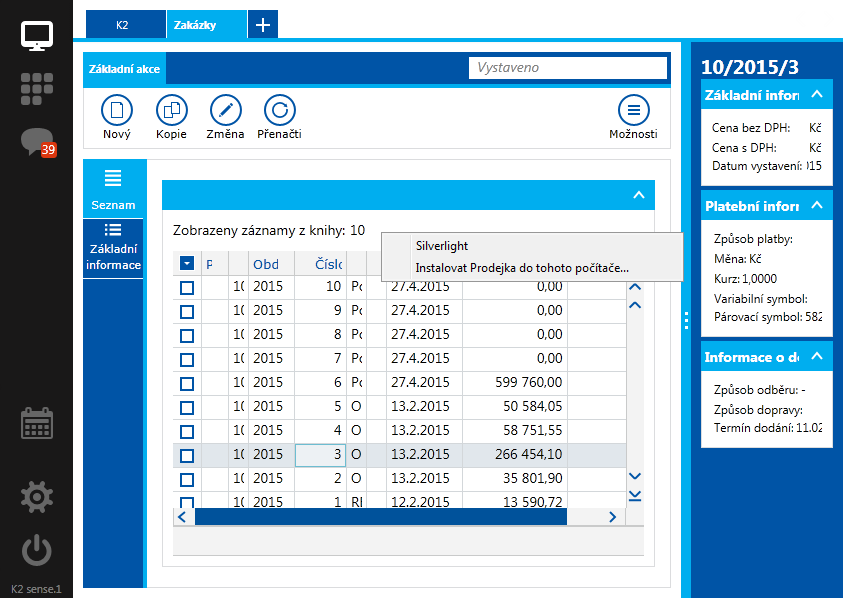
Obr.: Instalace aplikace do počítače uživatele
Po vybrání této možnosti se zobrazí okno pro instalaci aplikace. Stisknutím tlačítka Install se aplikace nainstaluje do počítače uživatele a zobrazí se okno pro přihlášení uživatele.
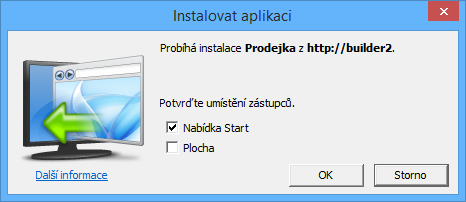
Obr.: Okno instalace aplikace
Po přihlášení uživatele se webová aplikace spustí v samostatném okně, mimo webový prohlížeč.
Na plochu počítače se umístí ikona pro spouštění aplikace mimo webový prohlížeč:  Touto ikonou pak uživatel spouští aplikaci.
Touto ikonou pak uživatel spouští aplikaci.
Odinstalování aplikace - Prodejka
Odinstalování aplikace je také velmi jednoduché. Stisknutím pravého tlačítka myši kdekoli v okně aplikace se zobrazí možnost "Remove this application". Vybráním této možnosti a potvrzením, že chceme aplikaci skutečně odinstalovat, bude aplikace odinstalovaná z počítače uživatele a okno aplikace se zavře. Bude odstraněna také ikona aplikace z plochy počítače.
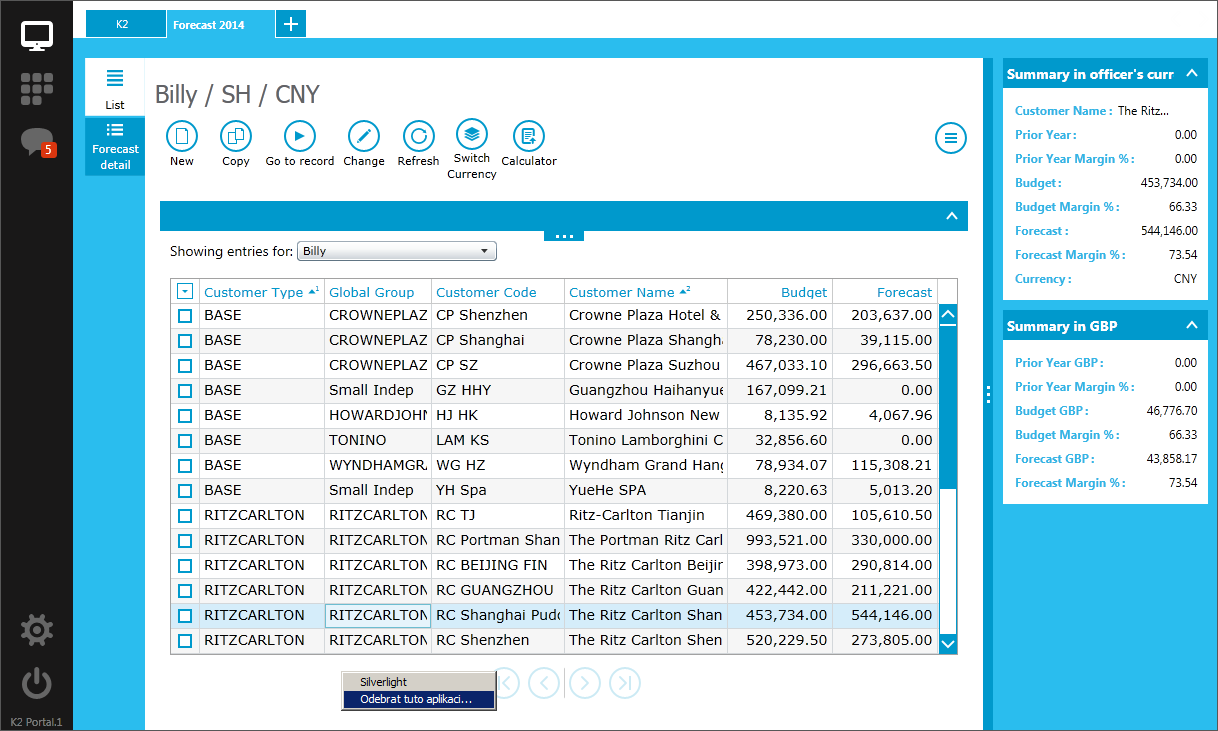
Obr.: Odebrání aplikace z počítače
Aplikaci můžeme odinstalovat také stejně, jak jsme zvyklí u jiných programů (přes Ovládací panely - Přidat nebo odebrat programy).